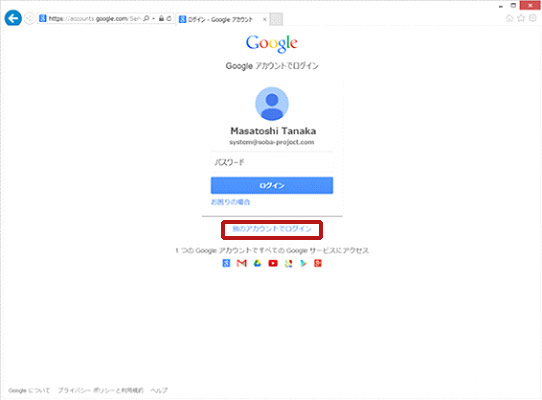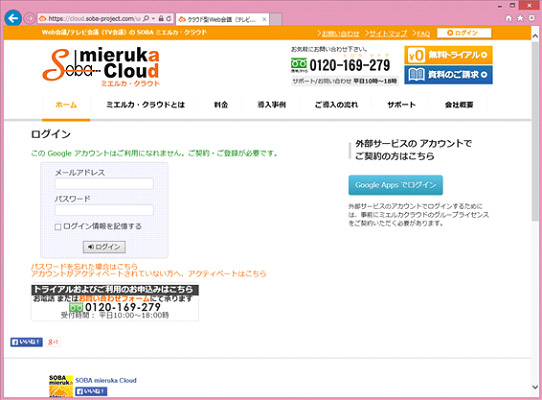- Web会議のSOBAミエルカ・クラウドTOP
- サポート
- マニュアル
- Google Apps 連携マニュアル
SOBA ミエルカ・クラウド Google Apps連携マニュアル
Google Appsアカウントでログインする
Google Appsアカウントでログインするためには、事前にミエルカ・クラウドのライセンス契約が必要になります。
現在ご契約中の方が、Google Appsアカウントでログインをご希望される場合についても、ご契約の切り替え手続きが必要ですので、別途お申込みをお願いします。
ログイン方法
- サイトの右上にある ログインをクリックします。
- Google Apps でログインをクリックします。
- Google Appsアカウントを入力してログインします。
- 連携の許可のリクエスト確認が表示されますので、承認するをクリックしてください。
- ログインに成功すると会議室一覧が表示されます。
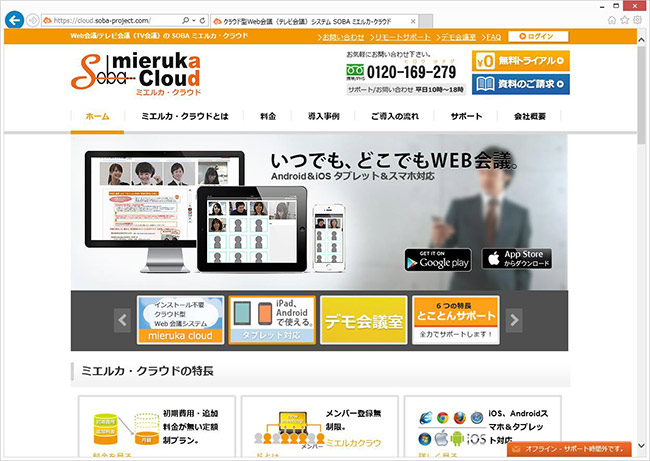
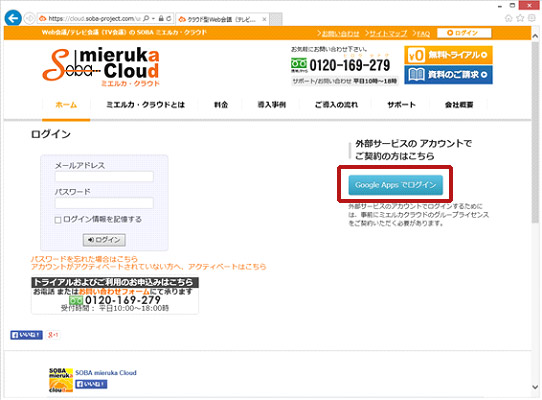
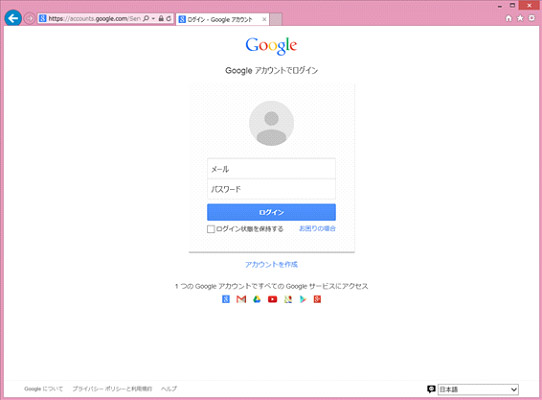
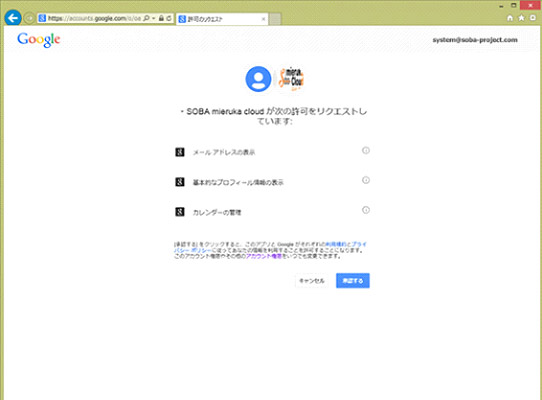
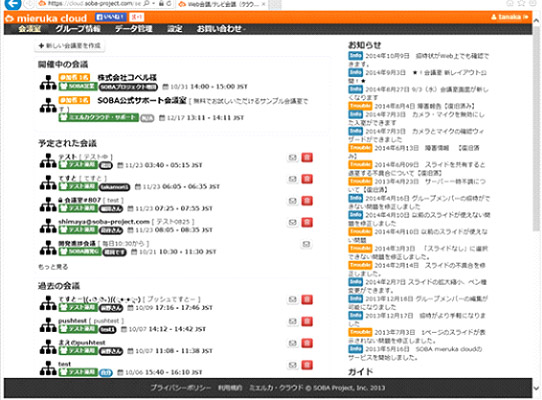
エラーケース
- Google Appsに登録しているアカウントと別のGoogleアカウントが表示された場合には別のアカウントでログインをクリックしてログインし直してください。
- ミエルカ・クラウドと契約していないGoogleアカウントでログインを試みた場合、「このGoogle アカウントはご利用になれません。ご契約・ご登録が必要です」と表示されます。※間違えたアカウントで連携してしまった場合は、Googleのアカウント情報から連携を解除してください。